Fate viruso šalinimas
Fate viruso pašalinimas
Kas yra Fate ransomware?
Fate ransomware yra grėsmė, reikalaujanti bitkoinų už failų iššifravimą

Fate failų virusas užrakina failus naudodamas šifravimo algoritmą, kuris leidžia šiai grėsmei pakeisti pradinį failo kodą ir padaryti vaizdų, garso ir vaizdo failus nebepanaudojamus ir neatidaromus. Šifravimas yra pakankamai galingas, kad įrenginyje būtų užrakinta daug failų, todėl po šio proceso pateikiamas išpirkos reikalavimas žmonėms neretai atrodo kaip vienintelis būdas susigrąžinti vertingus duomenis.
Deja, pažadėtas iššifravimas negali įvykti taip lengvai, kaip kad žada kibernetiniai nusikaltėliai. Daugeliu atvejų Fate ransomware kūrėjai negali atsiųsti iššifravimo įrankio tiesiog todėl, jog jis neegzistuoja. Jie palieka bauginančią išpirkos žinutę, kad paskatintų žmones mokėti, tikintis sulaukti pagalbos. Nerekomenduojama mokėti reikalaujamos sumos bitkoinais, nes taip veikiausiai bus prarasti ne tik failai, bet ir pinigai.
Ekspertai rekomenduoja nekreipti dėmesio į grėsmės kūrėjus ir tiesiog ją pašalinti, o ne vadovautis instrukcijomis, pateiktomis _readme.txt faile, kuris paliekamas darbalaukyje ir kituose aplankuose. Failus užrakinantis virusas šiuo metu nėra iššifruojamas, tačiau vien dėl to tikrai neverta pasikliauti kibernetiniais nusikaltėliais.
Šios grėsmės kūrėjai yra iš Djvu ransomware šeimos, puikiai žinomos daugelyje pasaulio šalių. Tai šeima, kuri išleidžia naujas ransomware versijas kiekvieną savaitę. Oficialūs iššifravimo įrankiai neegzistuoja, bet galite pasikliauti alternatyviomis versijomis ir metodais, kuriuos išvardinome šiame straipsnyje kartu su kitais patarimais, kaip panaikinti virusą.
| Pavadinimas | Fate failų virusas |
|---|---|
| Tipas | Ransomware, kriptovirusas, failus užrakinantis virusas |
| Kaip plinta | Failai su kenkėjišku kodu įtraukiami kaip el. laiškų priedai, įterpiami į piratinius programinės įrangos paketus ir panašiai |
| Failų priedėlis | .Fate |
| Išpirkos suma | 490$/980$ bitkoinais |
| Išpirkos pranešimas | _readme.txt |
| Kontaktai | [email protected], [email protected] |
| Pašalinimas | Pašalinkite infekciją su tokiomis programomis kaip SpyHunter 5Combo Cleaner ar Malwarebytes |
| Taisymas | Jei norite sutaisyti sistemą, jums padės FortectIntego |
Ką galima padaryti vietoj išpirkos sumokėjimo?
Fate ransomware skatina aukas kuo greičiau susisiekti su kibernetiniais nusikaltėliais, nors tai gali sukelti papildomų problemų, o nurodytuose el. laiškuose gali būti pasiūlyta apsilankyti neaiškiuose puslapiuose ar atsisiųsti kitas kenkėjiškas programas. Tai virusas, galintis pasinaudoti vartotojų neapdairumu gaunant laiškus, nes failų priedai el. laiškuose ir piratavimo platformos yra bene labiausiai paplitęs šio failus užrakinančio viruso plitimo būdai.
Šios grėsmės paveiktus asmeninius duomenis lengva atskirti, nes jie pažymimi unikaliu priedėliu. Tačiau gali būti paveikti ir sistemos failai, net jei jie nėra užrakinami. Fate failų virusas gali išjungti susijusias programas, vykdyti papildomus procesus, užtikrinančius šios grėsmės išlikimą, ir neleisti vartotojams tinkamai išvalyti infekcijos ir sustabdyti jos veikimą kompiuteryje.
Tačiau pagrindinė infekcijos problema yra tiesioginis pinigų prievartavimas, reikalaujant pervesti kriptovaliutas į anonimines sąskaitas. Ekspertai nuolat atkreipia dėmesį, kad pasitikėti viruso kūrėjais tikrai neverta, nes žadėtų iššifravimo raktų gali ir nebūti.
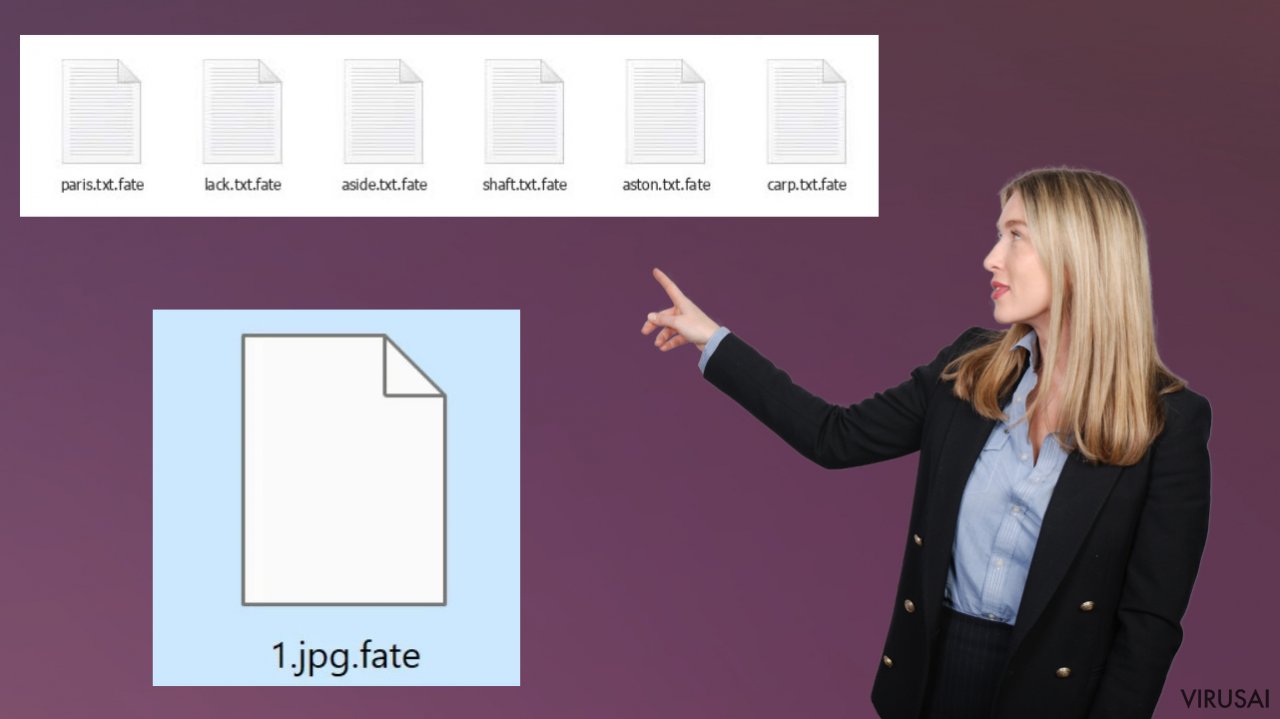
Galimas iššifravimo būdas
Fate ransomware atsirado po tokių ransomware versijų kaip Zate ir Zatp. Šios versijos, išleistos po 2019 m. atliktų kodavimo pakeitimų, nėra iššifruojamos, nes buvo atlikti patobulinimai raktų skyrimo tvarkoje. Vietoj offline ID dažniausiai imta naudoti vadinamuosius online ID, kurie yra unikalūs kiekvienam paveiktam kompiuteriui, o ne viruso versijai.
Šiuos raktus ir identifikavimo numerius galima rasti išpirkos žinutėje, ir jie parodo, ar iššifravimas yra įmanomas, ar visgi ne. Turėtumėte pabandyti patikrinti, ar galima iššifruoti Fate ransomware virusą, nes tai užtrunka nedaug laiko. Galbūt jums pasisekė ir dėl įvykusios klaidos visgi buvo panaudotas offline ID.
Jei jūsų kompiuteris buvo užkrėstas vienu iš Djvu variantų, turėtumėte pabandyti naudoti Emsisoft iššifravimo priemonę, skirtą Djvu/STOP. Svarbu paminėti, kad šis įrankis veiks ne visiems – jis veikia tik tuo atveju, jei duomenys buvo užrakinti naudojant offline ID, nes kenkėjiška programa nesugeba susisiekti su savo nuotoliniais serveriais.
Tiesa, net jei jūsų atvejis atitinka šią sąlygą, kažkas iš aukų turi sumokėti nusikaltėliams, gauti raktą ir juo pasidalyti su „Emsisoft“ kibernetinio saugumo tyrėjais. Dėl to gali nepavykti iš karto atkurti .fate failų. Taigi, jei iššifravimo įrenginys sako, kad jūsų duomenys buvo užrakinti naudojant offline ID, bet šiuo metu jų atkurti nepavyksta, turėtumėte pabandyti vėliau. Prieš tęsdami, į įmonės serverius taip pat turite įkelti failų rinkinį – vieną užšifruotą ir vieną sveiką.
- Atsisiųskite programą iš oficialios „Emsisoft“ svetainės,
- paspaudus Download mygtuką, apačioje turėtų pasirodyti mažas iššokantis langas, pavadintas decrypt_STOPDjvu.exe – paspauskite jį,
- jei pasirodo User Account Control (UAC) pranešimas, spauskite Yes,
- sutikite su License Terms paspausdami Yes,
- kai iššoks Disclaimer, spauskite OK,
- įrankis turėtų automatiškai užpildyti paveiktus aplankus, nors taip pat galite tai padaryti apačioje paspausdami Add folder,
- spustelėkite Decrypt.
Tuomet pamatysite vieną iš trijų galimų rezultatų:
- „Decrypted!“ bus rodomas po failais, kurie buvo sėkmingai iššifruoti – dabar juos vėl galima naudoti.
- „Error: Unable to decrypt file with ID:“ reiškia, kad šios viruso versijos raktai dar nebuvo gauti, todėl turėtumėte pabandyti vėliau.
- „This ID appears to be an online ID, decryption is impossible“ – naudodami šį įrankį negalite iššifruoti failų.
Grėsmės pašalinimas
Fate ransomware yra virusas, galintis paveikti daugelį įrenginio dalių, įskaitant sistemos duomenis ir failų pašalinimo bei atkūrimo procesus. Šios išpirkos reikalaujančios programos pašalinimas reiškia, kad jūsų kompiuteryje nebebus viruso, o infekcija nebepaveiks sistemos. Iššifravimas ar failų atkūrimas yra visiškai atskiras procesas, tad nemaišykite šių dalykų tarpusavyje.
Prieš bandydami kitus failų atkūrimo būdus, pirmiausia turite sustabdyti virusą. Fate failų viruso pašalinimas užtikrins, kad failų šifravimas nepasikartotų ir nauji į sistemą įkelti duomenys bus saugūs. Priešingu atveju ransomware gali pradėti dar vieną šifravimo etapą arba užšifruoti naujai atkurtus ar pakeistus failus.
Jei norite pašalinti grėsmę, jums reikės patikimos saugos programos, kuri gali aptikti ir pilnai atsikratyti šio bei kitų galimų virusų. Rekomenduojame naudoti Malwarebytes arba SpyHunter 5Combo Cleaner, nes šios programos gali aptikti daugybę grėsmių ir be vargo pašalinti jas iš sistemos.
Kai bus įvykdytas sėkmingas Fate ransomware pašalinimas naudojant antivirusinę programą, galėsite vėl mėgautis švariu kompiuteriu. Ištrynus virusą, rekomenduojame dar kartą patikrinti, ar sistemoje tikrai nėra jokių infekcijų. Tada tęskite sistemos taisymą ir pabandykite atkurti paveiktus failus su tam tinkamais įrankiais arba naudokite atsargines kopijas.
Sistemos atkūrimas
Kai kompiuteris užkrečiamas kenkėjiška programa, sistemoje atliekami įvairūs pakeitimai. Pvz., infekcija gali pakeisti „Windows“ registro duomenų bazę, sugadinti gyvybiškai svarbias funkcijas, ištrinti ar sugadinti DLL failus ir t. t. Kai virusas pažeidžia sisteminį failą, antivirusinė programa nebegali nieko padaryti ir palieka jį tokį, koks yra. Todėl kompiuteris gali pradėti veikti prasčiau, užstrigti ar būti taip sugadintas, jog tenka galvoti apie būtinybę iš naujo įdiegti „Windows“.
Mes labai rekomenduojame naudoti unikalų, patentuotą FortectIntego taisymo įrankį. Jis ne tik gali ištaisyti viruso žalą po infekcijos, bet ir geba pašalinti kenkėjiškas programas, kurios jau įsibrovė į sistemą. Be to, programa taip pat gali išspręsti įvairias su „Windows“ susijusias problemas, kurios nėra sukeltos kenkėjiškų programų, pvz., mėlynojo ekrano klaidos, kompiuterio užstrigimas, registro klaidos, pažeisti DLL ir kt.
- Atsisiųskite programą spustelėdami aukščiau esančią nuorodą,
- spustelėkite ReimageRepair.exe,
- jeigu iššoka User Account Control (UAC), paspauskite Yes,
- paspauskite Install ir palaukite, kol bus įdiegta programa,
- jūsų įrenginio analizė prasidės iš karto,

- kai analizė bus baigta, patikrinkite rezultatus – juos matysite ties Summary,
- dabar galite paspausti ant kiekvienos problemos atskirai ir sutvarkyti jas rankiniu būdu,
- jeigu matote daug problemų ir jums sunku jas ištaisyti, tuomet rekomenduojame nusipirkti licenciją ir viską sutvarkyti automatiškai.

Rankinis Fate viruso pašalinimas
Svarbūs veiksmai, kuriuos reikia atlikti prieš Fate šalinimą
Failų šifravimas ir išpirkos reikalaujančio viruso infekcija yra du atskiri procesai, nors pastarasis nebūtų įmanomas be pirmojo. Tačiau svarbu suprasti, jog kenkėjiškos programos atlieka įvairius pakeitimus Windows operacinėje sistemoje, iš esmės pakeisdamos jos veikimą.
SVARBU neturintiems atsarginių kopijų! →
Jeigu iš karto mėginsite naudoti saugos ar failų atkūrimo programą, galite visiems laikams pažeisti savo failus ir tokiu atveju jau nepadėtų net ir veikiantis dešifratorius.
Prieš pradėdami vykdyti žemiau pateiktas instrukcijas, turėtumėte nukopijuoti užšifruotus Fate ransomware failus į atskirą laikmeną. Pavyzdžiui, tam puikiai tiks USB atmintinė arba SSD. Kai viską nukopijuosite, atjunkite laikmeną nuo kompiuterio. Užšifruotuose duomenyse nėra jokio kenksmingo kodo, todėl juos saugu perkelti į kitus įrenginius.
Žemiau pateiktos instrukcijos gali atrodyti sudėtingos, bet iš tikrųjų viskas turėtų pavykti gan paprastai, jei kiekvieną žingsnelį atliksite tinkama tvarka. Šie nemokami, tačiau išsamūs paaiškinimai padės sėkmingai pašalinti kenkėjiškas programas ir atlikti duomenų atkūrimą.
Jei turite klausimų, pastebėjimų ar iškilo problemų mėginant vykdyti instrukcijose nurodytus veiksmus, nedvejodami susisiekite su mumis Klausk skiltyje.
SVARBU! →
Prieš pradedant duomenų atkūrimo procesą, būtina pilnai pašalinti infekciją iš kompiuterio, nes kitu atveju išpirkos reikalaujanti programa gali pakartotinai užšifruoti iš atsarginių kopijų gautus failus.
Išpirkos reikalaujantis virusas: atkurkite failus naudodami atkūrimo programą
Kadangi prieš išpirkos reikalaujančiam virusui (ang. ransomware) patenkant į sistemą daug vartotojų nebūna pasiruošę atsarginių duomenų kopijų, daugelis iš jų gali visiems laikams prarasti galimybę naudotis svarbiais failais. Sumokėti kibernetiniams nusikaltėliams išpirką taip pat yra labai rizikinga, nes jie gali apgauti vartotoją taip ir neatsiųsdami reikalingo įrankio failų iššifravimui.
Nors tai skamba gan baisiai, visgi neverta iš karto nuleisti rankų, nes kai kuriose situacijose gali padėti duomenų atkūrimo programa. Tiesa, ar ji bus ir kiek bus veiksminga labai priklauso nuo naudoto šifravimo algoritmo, fakto, ar virusas sugebėjo iki galo atlikti užprogramuotas užduotis ir pan. Kadangi yra tūkstančiai skirtingų išpirkos reikalaujančių virusų, neįmanoma iš karto pasakyti, ar trečiųjų šalių programinė įranga tiks ir padės susigrąžinti bent dalį failų.
Būtent todėl siūlome išmėginti failų atkūrimo programą nepaisant to, kuris išpirkos reikalaujantis virusas atsidūrė jūsų kompiuteryje. Tik prieš bandant išspręsti šią problemą svarbu atkreipti dėmesį į porą patarimų:
- pirmiausia pasidarykite atsargines failų kopijas (pvz., įsirašykite juos į USB atmintinę), nes saugos ar duomenų atkūrimo programinė įranga gali sugadinti užšifruotus duomenis,
- šiuo būdu atkurti failus bandykite tik tada, kai nuskaitysite visą sistemą su patikima antivirusine programa.
Įdiekite duomenų atkūrimo programą
- Atsisiųskite Data Recovery Pro.
- Dukart spustelėkite atsisiųstą failą, kad paleistumėte įdiegimą.

- Vykdykite ekrane pateikiamas instrukcijas, kad sėkmingai įdiegtumėte programą.

- Kai tik paspausite Finish, galėsite naudotis programa.
- Pasirinkite Everything arba tik atskirus aplankus, iš kurių norite atkurti failus.

- Paspauskite Next.
- Apačioje įgalinkite Deep scan ir pasirinkite, kuriuos diskus norite nuskaityti.

- Paspauskite Scan ir palaukite, kol bus baigtas skanavimas.

- Dabar galite pasirinkti, kuriuos aplankus ar failus norite atkurti – nepamirškite, jog taip pat galite ieškoti failo pagal pavadinimą!
- Paspauskite Recover, kad atkurtumėte failus.

Rankinis Fate pašalinimas saugiajame režime
Svarbu! →
Rankinio pašalinimo instrukcijos gali būti per sudėtingas paprastiems kompiuterių naudotojams. Tam, kad viską atliktumėte teisingai, reikia turėti IT žinių (pašalinus ar pažeidus gyvybiškai svarbius sisteminius failus galima visiškai sugadinti Windows sistemą). Be to, tai gali užtrukti net kelias valandas, todėl mes rekomenduojame verčiau rinktis aukščiau pateiktą automatinį pašalinimą.
1 žingsnis. Įjunkite saugųjį režimą
Geriausia rankinį kenkėjiškos programos pašalinimą atlikti saugiajame režime.
Windows 7 / Vista / XP
- Spustelėkite Start > Shutdown > Restart > OK.
- Kai jūsų kompiuteris taps aktyviu, kelis kartus spauskite F8 mygtuką (jei tai neveikia, pabandykite F2, F12, Del ir kt. – tai priklauso nuo jūsų pagrindinės plokštės modelio), kol išvysite Advanced Boot Options langą.
- Iš sąrašo pasirinkite Safe Mode with Networking.

Windows 10 / Windows 8
- Dešiniuoju pelės mygtuku spustelėkite Start mygtuką ir pasirinkite Settings.

- Slinkite žemyn, kad pasirinktumėte Update & Security.

- Kairėje lango pusėje pasirinkite Recovery.
- Dabar slinkite žemyn, kad rastumėte Advanced Startup skyrių.
- Spustelėkite Restart now.

- Pasirinkite Troubleshoot.

- Eikite į Advanced options.

- Pasirinkite Startup Settings.

- Paspauskite Restart.
- Dabar paspauskite 5 arba spustelėkite 5) Enable Safe Mode with Networking.

2 žingsnis. Išjunkite įtartinus procesus
Windows Task Manager yra naudingas įrankis, rodantis fone veikiančius procesus. Jei kenkėjiška programa vykdo procesą, turėtumėte jį išjungti:
- Norėdami atidaryti Windows Task Manager, klaviatūroje spauskite Ctrl + Shift + Esc.
- Spauskite More details.

- Slinkite žemyn į Background processes skyrių ir ieškokite ko nors įtartino.
- Dešiniuoju pelės mygtuku spustelėkite tai ir pasirinkite Open file location.

- Grįžkite prie proceso, paspauskite dešinį pelės mygtuką ir pasirinkite End Task.

- Ištrinkite kenksmingo aplanko turinį.
3 žingsnis. Patikrinkite programos paleidimą
- Norėdami atidaryti Windows Task Manager, klaviatūroje spauskite Ctrl + Shift + Esc.
- Eikite į Startup skirtuką.
- Dešiniuoju pelės mygtuku spustelėkite įtartiną programą ir pasirinkite Disable.

4 žingsnis. Ištrinkite viruso failus
Su kenkėjiškomis programomis susiję failai gali slėptis įvairiose jūsų kompiuterio vietose. Pateikiame instrukcijas, kurios gali padėti juos rasti:
- Windows paieškoje įveskite Disk Cleanup ir paspauskite Enter.

- Pasirinkite diską, kurį norite išvalyti (C: pagal numatytuosius nustatymus yra jūsų pagrindinis diskas ir greičiausiai bus tas, kuriame yra kenkėjiškų failų).
- Slinkite per Files to delete sąrašą, pasirinkdami šiuos failus:
Temporary Internet Files
Downloads
Recycle Bin
Temporary files - Pasirinkite Clean up system files.

- Taip pat galite ieškoti kitų kenksmingų failų, paslėptų šiuose aplankuose (įrašykite juos į Windows Search ir paspauskite Enter):
%AppData%
%LocalAppData%
%ProgramData%
%WinDir% -
Baigę iš naujo paleiskite kompiuterį įprastu režimu.
Galiausiai, susimąstykite apie savo kompiuterio apsaugą ir tokių virusų kaip Fate prevenciją. Kad apsisaugotumėte nuo ransomware kategorijai priskiriamų virusų, naudokite patikimas antivirusines, tokias kaip FortectIntego, SpyHunter 5Combo Cleaner arba Malwarebytes.
Jums rekomenduojama
Neleiskite, kad vyriausybė jus šnipinėtų
Kadangi kyla vis daugiau diskusijų, susijusių su vartotojų duomenų rinkimu ir piliečių šnipinėjimu, turėtumėte atidžiau žvelgti į šią problemą ir išsiaiškinti, kokie šešėliniai informacijos rinkimo būdai gali būti naudojami renkant informaciją apie jus. Venkite bet kokio valdžios ar trečių šalių inicijuojamo infomacijos sekimo bei piliečių šnipinėjimo internete – naršykite anonimiškai.
Naudodamiesi Private Internet Access VPN programa, galėsite mėgautis saugiu naršymu internete ir sumažinsite įsilaužimo į sistemą riziką iki minimumo. Ši programa, sukurianti virtualų privatųjį tinklą, suteiks prieigą prie reikiamų duomenų be jokių turinio apribojimų ir galimybių jus šnipinėti.
Kontroliuokite valdžios bei kitų trečiųjų šalių prieigą prie jūsų duomenų ir užtikrinkite saugų naršymą internetu. Net jeigu jūs ir neužsiimate nelegalia veikla patys ir pasitinkite pasirinktu interneto teikėju, rekomenduojame būti atsargiems dėl savo pačių saugumo. Rekomenduojame imtis papildomų atsargumo priemonių ir pradėti naudoti VPN programa.
Atkurkite failus, kuriuos sugadino pavojingas virusas
Nepaisant to, kad yra įvairių aplinkybių dėl kurių sistemoje esantys duomenys gali pradingti, įskaitant ir netyčinį pašalinimą, dažniausia priežastis, kodėl žmonės netenka nuotraukų, dokumentų, vaizdo įrašų bei kitų svarbių duomenų – tai kenkėjiškos programonės įrangos įsirašymas.
Potencialiai nepageidaujamos programos gali pašalinti kai kuriuos failus bei neleisti veikti programinei įrangai. Vis dėlto, didesnę grėsmę kelia pavojingi virusai. „Ransomware“ tipo virusai koncentuojasi į duomenų šifravimą ir vartotojų prieigos prie duomenų ribojimą, todėl įsirašius tokį virusą į kompiuterį galite visam laikui prarasti asmeninius duomenis. Ypač jei nepasveriate kaip svarbu daryti failų kopijas.
Užkoduotų failų atrakinimo galimybės yra labai ribotos, tačiau kai kurios programos turi duomenų atkūrimo funkciją. Kai kuriais atvejais Data Recovery Pro programa gali padėti atkurti bent dalį duomenų, kuriuos užrakino failus koduojantis virusas ar kita kenkėjiška programa.
